vs2019正式版是微软发布的最新版本的新一代集成开发环境 (IDE) ,新版本将更快、更可靠,对个人和团队更具生产力,更易于使用,并且更容易上手。软件除了大多数IDE提供的标准编辑器和调试器之外,vs2019还包括编译器、代码完成工具、图形设计器和许多其他功能,以简化软件开发过程。现在无论是刚接触编码还是为下一个项目做准备,都可通过vs2019正式版简化体验,从而轻松完成重要工作。新增加了一键代码清理功能,用户可以使用由Visual Studio IntelliCode提供的上下文感知,由AI 驱动的 IntelliSense,更快地编写代码。用户还可以在自己的代码存储库上训练 IntelliCode,以便与团队进行共享。另外使用vs2019中的Visual Studio Live Share功能,无论团队成员是在家还是在世界各地工作,都可以与其进行实时协作,并且Live Share 默认进行安装并支持所有项目、应用类型和语言。
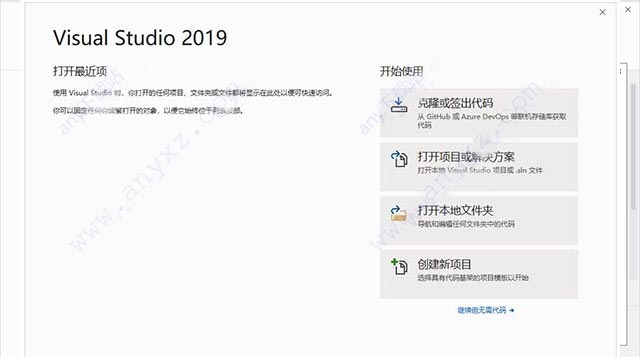
vs2019正式版常用功能:
1、波形曲线和快速操作
波形曲线是波浪形下划线,它可以在键入时对代码中的错误或潜在问题发出警报。 这些可视线索使你能立即修复问题,而无需等待在生成期间或运行程序时发现错误。 如果将鼠标悬停在波形曲线上,将看到关于此错误的其他信息。 左边距中也可能会出现一个灯泡,提供修复此错误的“快速操作”建议。
2、代码清理
通过单击一个按钮,设置代码格式并应用代码样式设置、.editorconfig 约定和 Roslyn 分析器建议的任何代码修复程序。 代码清理有助于在代码进入代码评审之前解决代码中的问题。 (目前仅适用于 C# 代码。)
3、重构
重构包括智能重命名变量、将一个或多个代码行提取到新方法中、更改方法参数的顺序等操作。
4、IntelliSense
IntelliSense 由一组功能构成,它可用于在编辑器中直接显示代码相关信息,还能在某些情况下编写小段代码。 如同在编辑器中拥有了基本文档内联,从而节省了在其他位置查看类型信息的时间。 IntelliSense 功能因语言而异。 有关详细信息,请参阅 C# IntelliSense、Visual C++ IntelliSense、JavaScript IntelliSense 和 Visual Basic IntelliSense。 下图显示了 IntelliSense 如何显示类型的成员列表:
5、快速启动
visual studio 2019有时会因为有如此多的菜单、选项和属性而让人不知所措。 使用快速启动搜索框可以在 Visual Studio 中快速找到所需内容。 开始键入要查找内容的名称时,Visual Studio 会列出结果,这些结果可以准确地将你导向目标位置。 如果需要向 Visual Studio 添加功能,例如添加对其他编程语言的支持,“快速启动”提供了打开 Visual Studio 安装程序以安装工作负载或单个组件的结果。
提示:按 Ctrl+Q 作为“快速启动”搜索框的快捷方式。
6、Live Share
与他人实时协作编辑和调试,无需考虑应用类型或编程语言。 可以即时且安全地共享项目,并根据需要调试会话、终端实例、localhost Web 应用和语音呼叫等。
7、调用层次结构
“调用层次结构”窗口显示调用所选方法的方法。 考虑更改或删除方法时,或者尝试追踪 bug 时,这可能是有用的信息。
8、CodeLens
CodeLens 可帮助查找代码引用、代码更改、链接错误、工作项、代码评审和单元测试,所有操作都在编辑器上进行。
9、转到定义
“转到定义”功能可将你直接带到定义函数或类型的位置。
10、查看定义
“速览定义”窗口显示方法或类型的定义,而无需实际打开一个单独的文件。
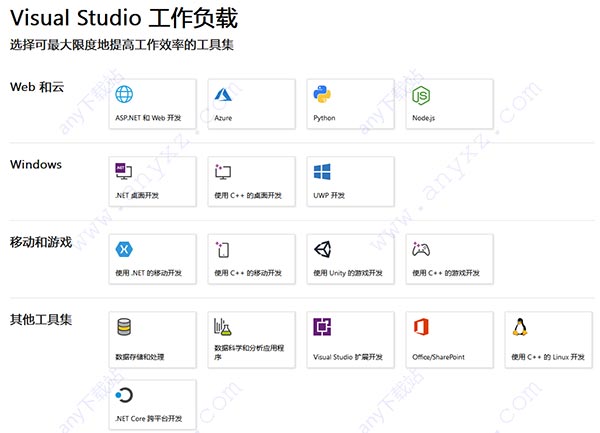
vs2019正式版安装激活教程:
1、下载本站的vs2019正式版安装包和激活码密钥。
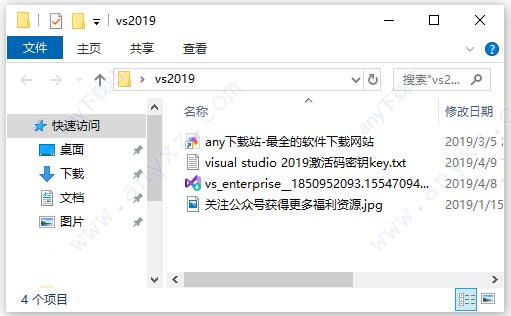
2、双击“vs_enterprise__1850952093.1554709458.exe”开始安装软件,包括工作负载,单个组件,语言包,安装位置,可以选择安装,这里只安装vs2019软件。
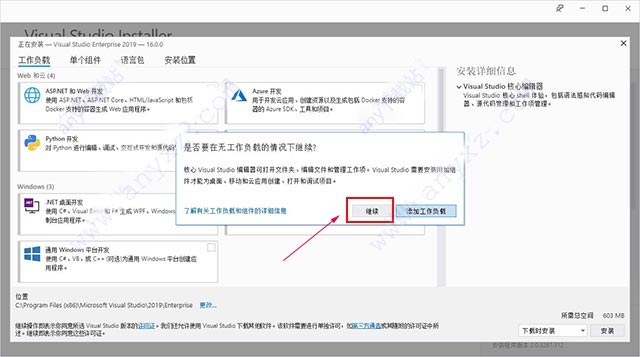
3、软件下载安装很快,没有任何其他的操作,安装完成后,你可以用微软的账号登陆或不登陆。
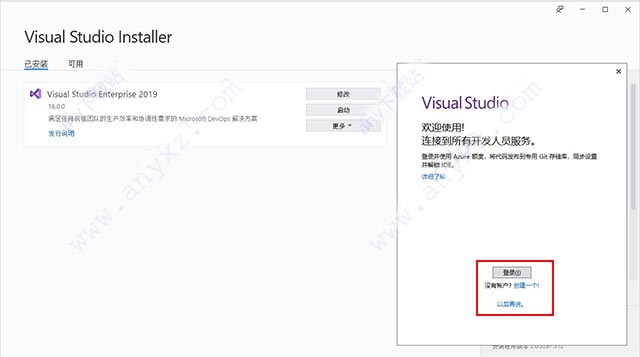
4、启动软件,设置颜色主题,开始使用。
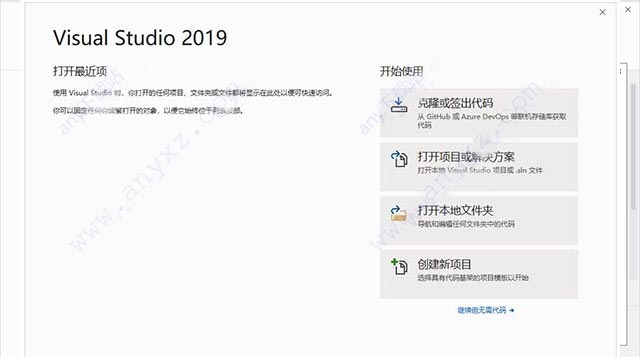
5、打开帮助菜单--关于--查看vs2019许可证状态。
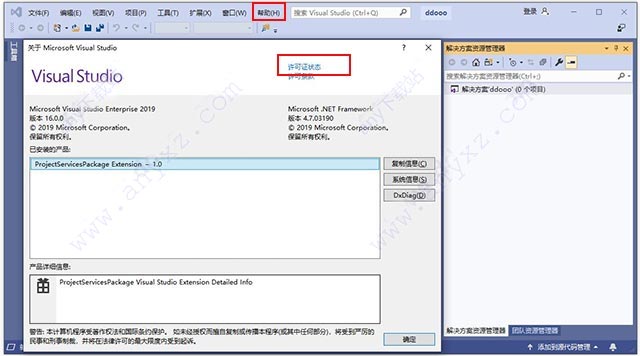
6、软件只有30天试用期,选择使用产品密钥解锁。
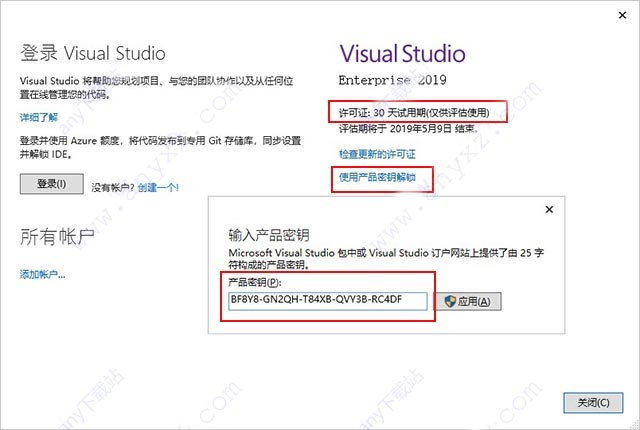
7、输入vs2019激活码密钥即可激活,所有功能都可以使用。
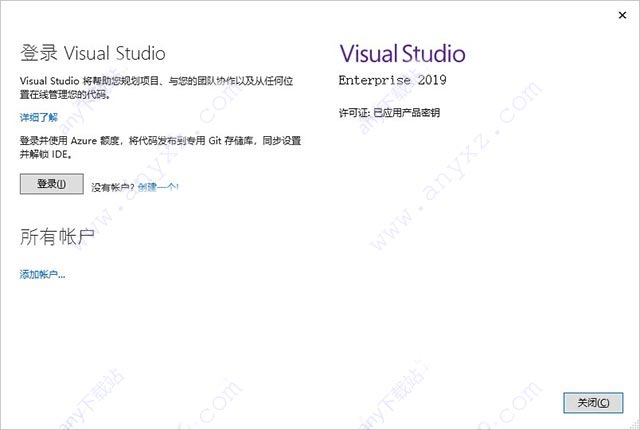
8、以上就是vs2019正式版的详细激活教程,打开软件界面如下:
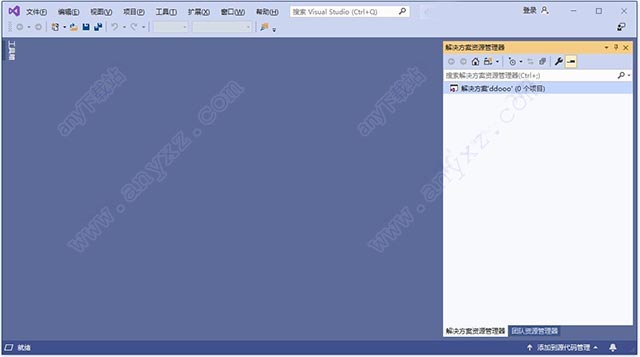
vs2019正式版新增功能:
一、开发
使用新功能来节省时间。
二、改进的搜索
(以前称为快速启动)我们的新搜索体验更快、更有效。 现在,搜索结果会在键入时动态显示。 并且,搜索结果通常可以包括命令的键盘快捷方式,更便于记忆以备将来使用。新的模糊搜索逻辑将找到你需要的所有内容,而不考虑拼写错误。 因此,无论你是在寻找命令、设置、文档还是其他有用的操作,新的搜索功能都可以让你更轻松地找到所需内容。
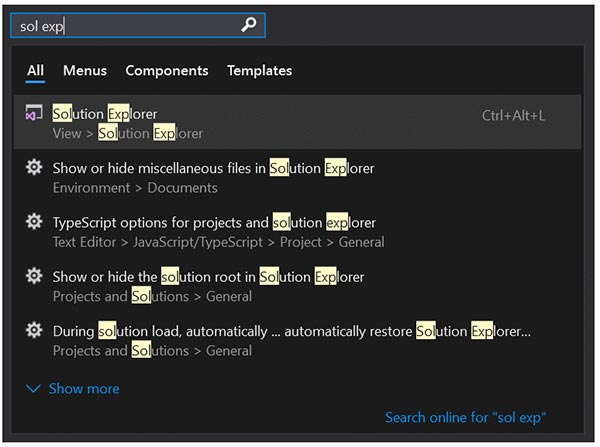
三、重构
新的 C# 重构使组织代码变得更容易。 只需通过按 Ctrl+. 并选择要采取的操作调用重构。
我们已经添加了许多新的重构,包括一个可以封装方法参数的重构。
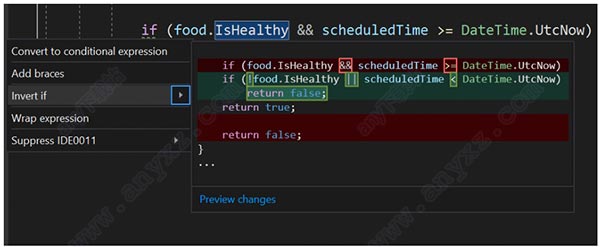
四、IntelliCode
Visual Studio IntelliCode 是一个扩展,通过使用人工智能 (AI) 来提高软件开发工作的效率。 IntelliCode 将在 GitHub 上训练 2,000 个开源项目(每个项目包含 100 个星级)以生成这些建议。
下面是 Visual Studio IntelliCode 帮助提高生产力的几种方法:
1、提供上下文感知代码完成
2、指导开发人员遵守团队的模式和样式
3、发现难以察觉的代码问题
4、将关注点集中到重要领域,从而专注代码评审
我们在适用于 Visual Studio 的 IntelliCode 扩展预览版中最初仅支持 C#。 现在,我们添加了对 Visual Studio 中 C++ 和 XAML 的支持。如果你使用的是 C#,我们还添加了在你自己的代码上训练自定义模型的功能。
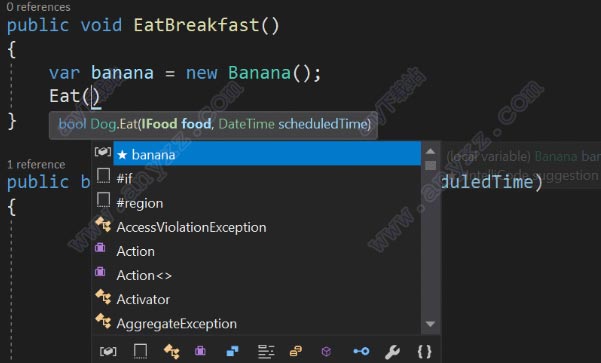
五、代码清理
与新文档运行状况指示符配对是一种新的代码清理命令。 可以使用此新命令通过单击按钮来识别并修复警告和建议。清理将格式化代码并应用当前设置 .editorconfig 文件或 Roslyn 分析器建议的任何代码修复程序。
此外,还可以将修复程序集合另存为配置文件。 例如,如果你有一小组在编写代码时经常应用的目标修复程序,然后在进行代码评审之前应用另一组全面的修复程序,则可以配置配置文件来处理这些不同的任务。
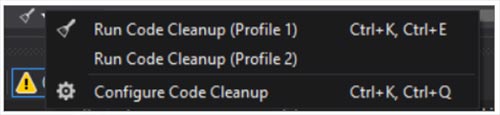
六、协作
建立团队来解决问题。
七、云优先工作流
打开vs2019时,你会注意到它是一个新的启动窗口。
启动窗口提供了几个选项,帮助你快速编写代码。 首先,我们布置了从存储库克隆或签出代码的选项。
启动窗口还包括用于打开项目或解决方案、打开本地文件夹,或创建新项目的选项。
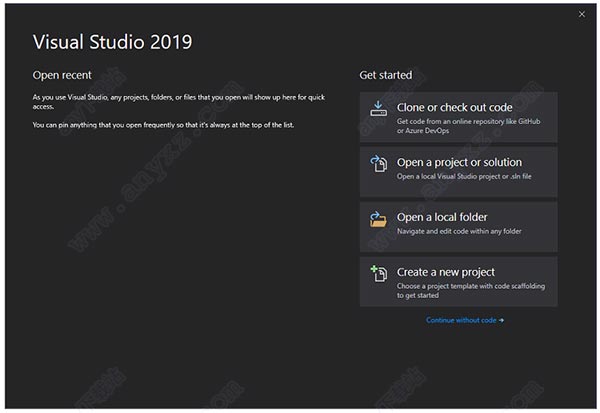
八、Live Share
Visual Studio Live Share 是一项开发者服务,可让你与团队成员共享代码库及其上下文,并直接从 Visual Studio 内获得即时双向协作。 利用“实时共享”,团队成员可以无缝且安全地读取、导航、编辑和调试已与他们共享的项目。vs2019中会默认安装此服务。
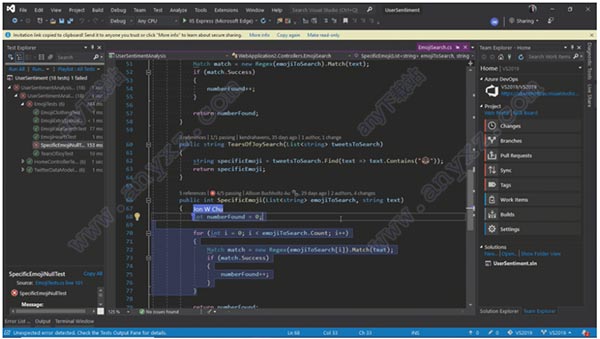
九、集成的代码评审
我们正在推出一个新的扩展,你可以下载该扩展与vs2019一起使用。 使用此新扩展,可以查看、运行甚至调试团队的拉取请求,而无需离开 Visual Studio。 我们支持 GitHub 和 Azure DevOps 存储库中的代码。
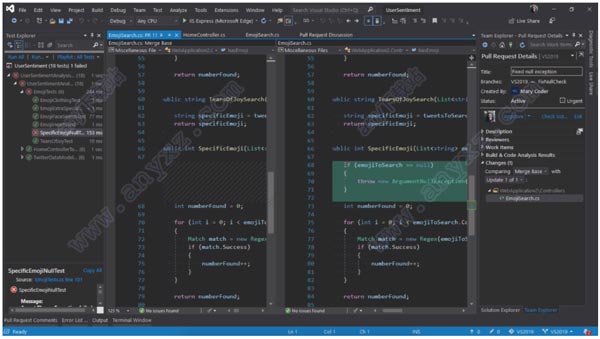
十、调试
通过精准定位瞄准。
十一、性能提升
我们采用了曾经排他的 C++ 数据断点,并将其用于 .NET Core 应用程序。
因此,无论是使用 C++ 还是 .Net Core 编写代码,数据断点都是一个很好的替代方法,而不只是放置常规断点。 数据断点还非常适合用于查找修改、添加或从列表中删除全局对象的位置之类的方案。
而且,如果你是开发大型应用程序的 C++ 开发人员,vs2019已经将过程符号化,这允许你调试这些应用程序,而不会遇到与内存相关的问题。
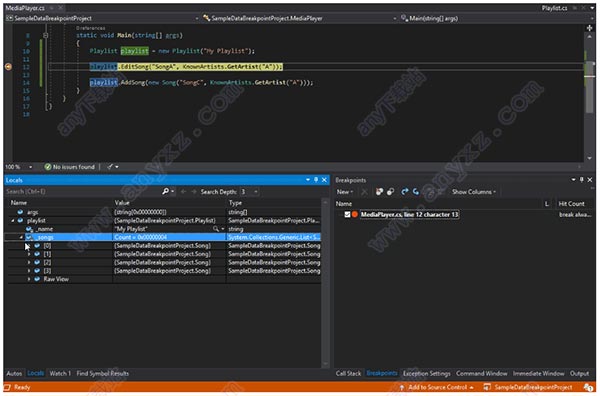
十二、调试时搜索
你可能曾经体验过在监视窗口中查找一组值中的字符串。 在vs2019中,我们在监视、局部变量和自动窗口中添加了搜索,以帮助你查找要查找的对象和值。还可以格式化监视、本地和自动窗口中值的显示方式。 双击任何窗口中的一个项目并添加逗号 (",") 以访问可能的格式说明符下拉列表,每个列表都包含其预期效果的说明。
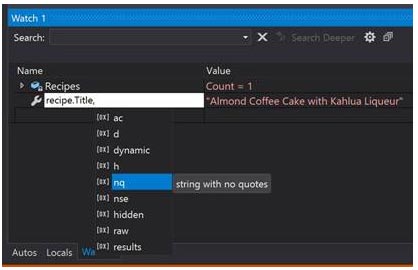
十三、快照调试程序
获取应用程序在云中执行的快照,以了解具体发生的情况。 (此功能仅在 Visual Studio Enterprise 中提供。)我们增加了对在 Azure VM 上运行的 ASP.NET(Core 和桌面)应用程序的支持。 此外还增加了对在 Azure Kubernetes 服务中运行的应用程序的支持。 Snapshot Debugger 有助于大幅减少解决生产环境中出现的问题所需的时间。
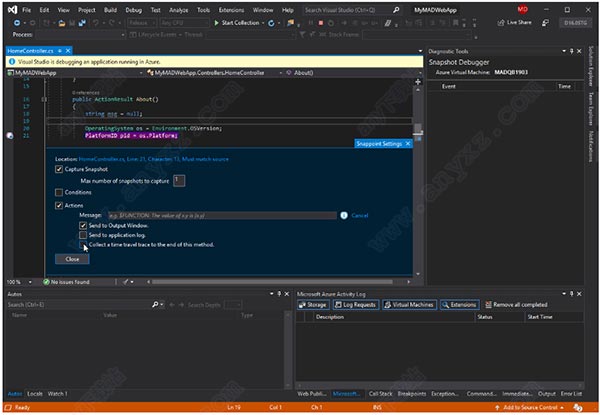
下载地址:
vs2019正式版
网盘下载地址:
百度网盘下载【 提取码: 8y3x 】 城通网盘下载 皮皮盘下载 中国电信下载



发表评论